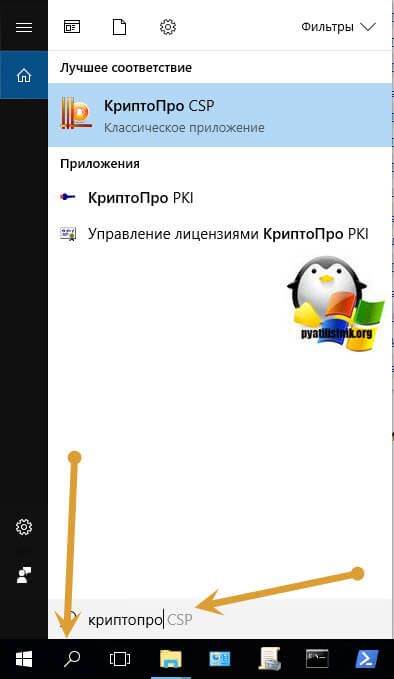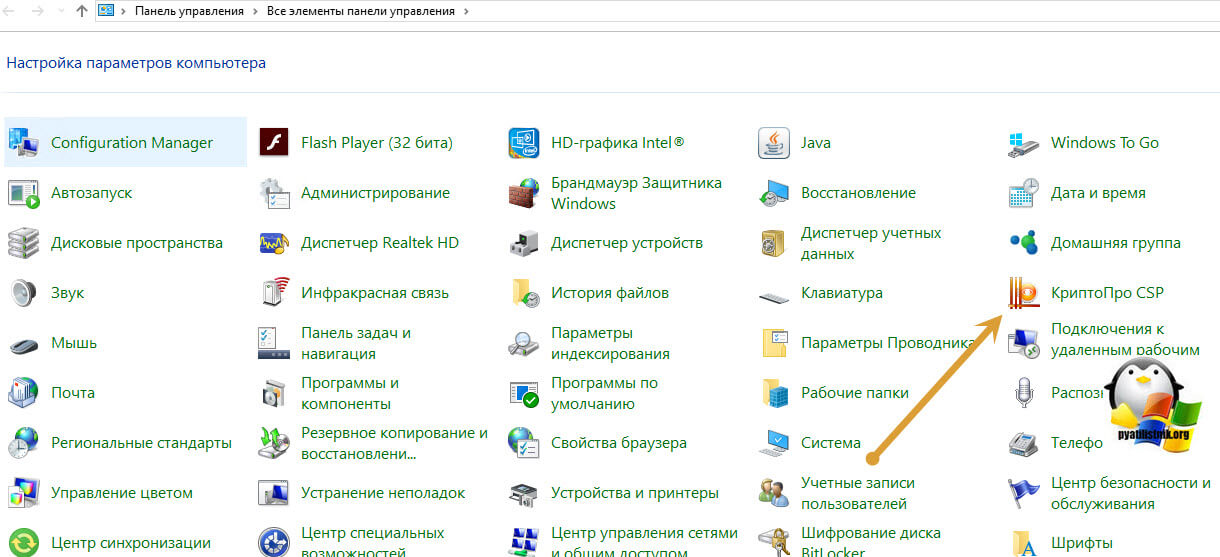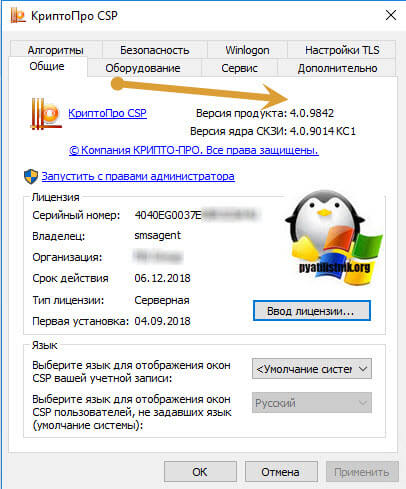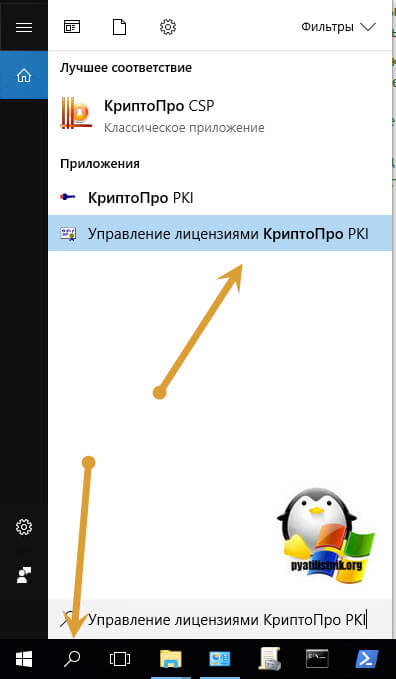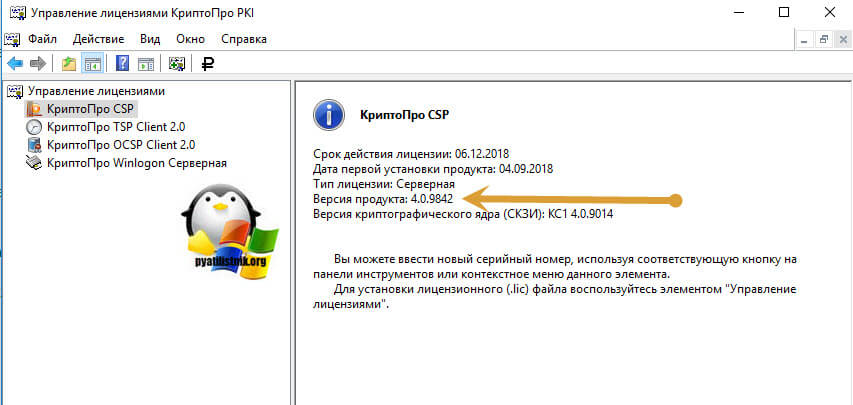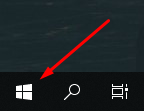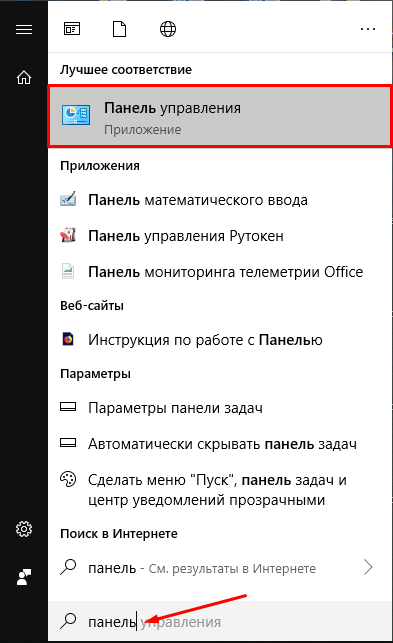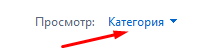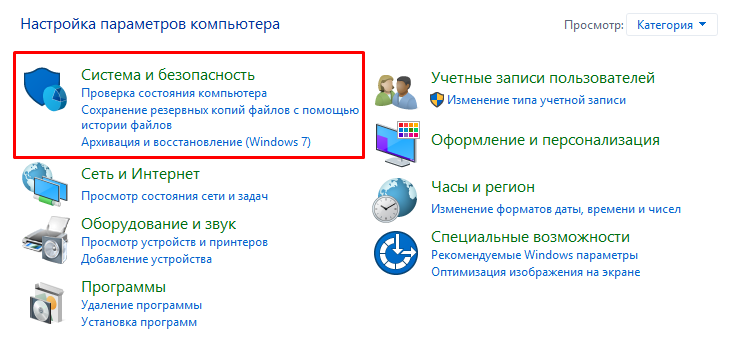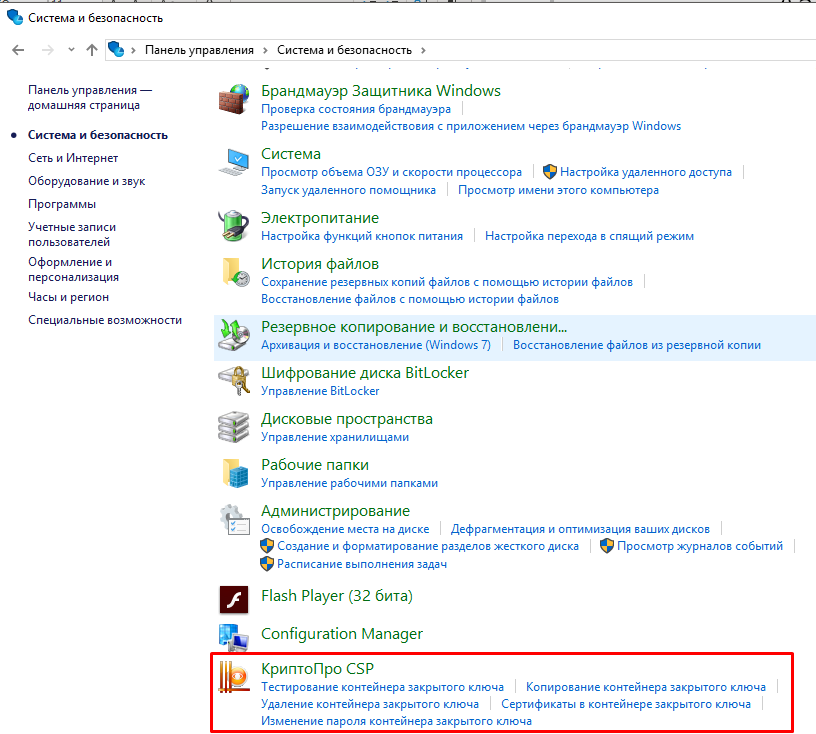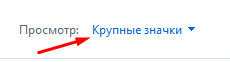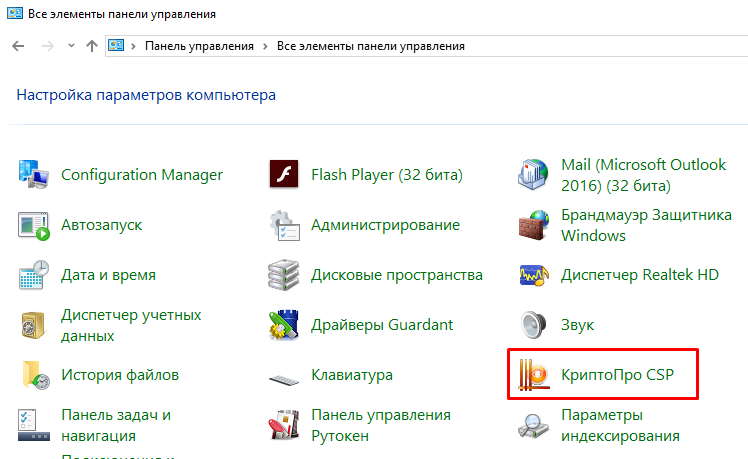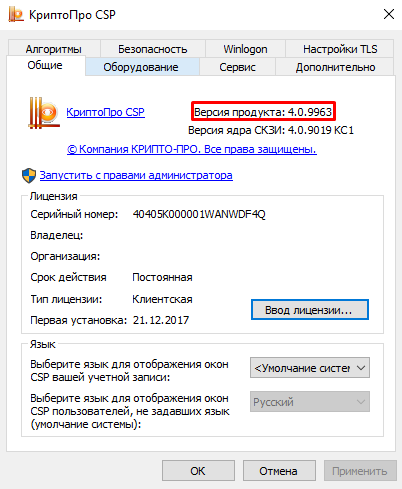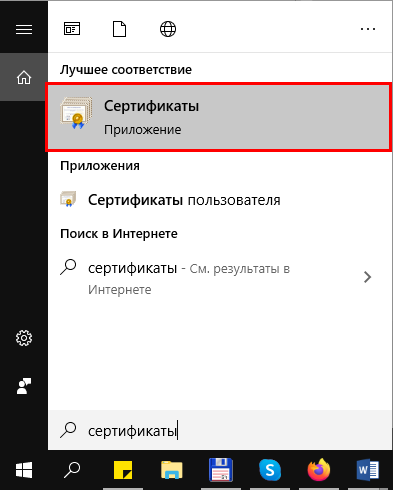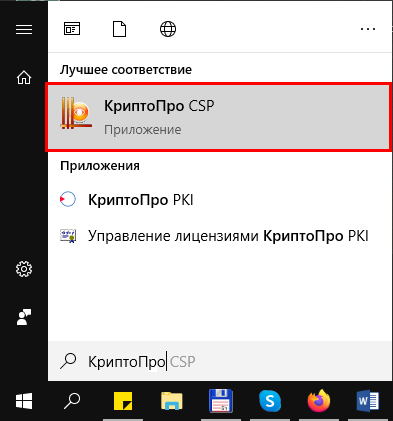Как узнать версию криптопро
Как узнать версию криптопро
Добрый день! Уважаемые читатели и гости крупного компьютерного блога рунета pyatilistnik.org. Сегодня хочу продолжить с вами изучение криптографического утилиты CryptoPRO CSP. В прошлый раз я вам подробно рассказал, как перенести сертификаты с одного компьютера на другой, это была полезная заметка, двигаемся дальше. Очень часто, когда у вас возникают какие либо проблемы с настройкой ЭЦП или ее работой, пользователям приходится обращаться в техническую поддержку удостоверяющих центров, и там всегда просят ответить, какая версия установлена. Я вам хочу показать, как узнать версию криптопро CSP, за минуту. Хоть, это и банально просто, но иногда меня спрашивают об этом, проще написать заметку, чтобы можно было сбросить на нее ссылку.
Методы определения версии КриптоПРО
Существует как минимум три метода определения версии CryptoPRO:
Для того, что узнать версию КриптоПРО CSP, через утилиту, то откройте ее либо в мену «Пуск»
Либо откройте панель управления Windows и выберите соответствующий ярлык.
В итоге на вкладке «Общие», вы обнаружите версию КриптоПРО CSP, она будет состоять из:
Второй метод идентификации версии утилиты, это использование оснастки «Управление лицензиями КриптоПРО PKI», найти ее можно так же в поиске или меню «Пуск».
У вас откроется mmc оснастка «Управление лицензиями КриптоПРО PKI», в ней выберите пункт КриптоПРо CSP и найдите пункт версия продукта, это то что нам нужно.
Следующий метод определить версию КриптоПРО на компьютере, это реестр. Вы открываете редактор реестра Windows.
Как узнать версию Крипто Про и версию лицензии
Сертификаты, выпущенные по ГОСТ 34.10-2012, не будут работать с версией КриптоПро CSP 3.6 и 3.9. СКЗИ КриптоПро CSP необходимо обновить до версии 4.0 и выше, так как они поддерживают новые алгоритмы подписи по ГОСТ 34.10-2012.
Чтобы узнать версию программы «КриптоПро CSP» и срок действия лицензии:
1. Запустите программу. Для этого воспользуйтесь любым из трёх способов:
дважды щелкните левой кнопкой мыши по ярлыку программы –
в меню Пуск в папке «КРИПТО-ПРО» найдите и запустите программу «КриптоПро CSP»:
в меню Пуск в строке поиска введите «КриптоПро CSP». Запустите найденную программу:
2. В окне программы «КриптоПро CSP» перейдите на вкладку «Общие».
Значение в строке «Версия продукта» показывает, какая версия программы у Вас установлена.
Информация на панели «Лицензия» показывает сведения о владельце лицензии, ее типе и сроке действия.
Поддержка и помощь
Спасибо!
Наш менеджер уже увидел Ваше обращение и спешит помочь Вам как можно скорее!
В рабочее время (пн – пт с 9:00 до 18:00) наши менеджеры очень активны и общительны и с радостью ответят Вам в течение дня.
В остальное время – дожидайтесь ответа на следующий рабочий день.
А пока предлагаем вам:
Заказ обратного звонка
Как определить, какая версия КриптоПРО CSP установлена на компьютере?
Пошаговая инструкция: Как определить, какая версия КриптоПРО CSP установлена на компьютере?
В инструкции демонстрируется навигация в операционной системе Windows 10. В других версиях визуально некоторые моменты могут отличаться.
Шаг 1. Запуск «Панели управления»
Программа КриптоПро CSP находится в списке установленных программ или в панели управления. Гораздо проще найти её именно в панели управления.
Для того чтобы перейти в панель управления, необходимо открыть меню «Пуск» (см. рис. 1) и начать вводить на клавиатуре «Панель управления» (см. рис. 2).
Рис. 2. Поиск панели управления
После ввода в списке найденных соответствий выберите «Панель управления».
Шаг 2. Запуск программы «КриптоПро CSP»
Для проверки версии установленной КриптоПро CSP необходимо выполнить запуск этой программы. Для этого в открывшемся окне «Панель управления» необходимо:
1. В случае если в «Панели управления» выбран режим просмотра «Категория» (см. рис. 3), необходимо перейти в раздел «Система и безопасность».
Рис. 3. Режим просмотра «Категория»
Рис. 4. Раздел «Система и безопасность»
Затем необходимо выполнить запуск программы КриптоПро CSP (см. рис. 5).
Рис. 5. Запуск КриптоПро CSP
2. В случае если в панели управления выбран режим просмотра «Крупные значки» или «Мелкие значки» (см. рис. 6), выберите из списка программу КриптоПро CSP (см. рис. 7).
Рис. 6. Режим просмотра «Крупные значки»
Рис. 7. Запуск КриптоПро CSP
Шаг 3. Просмотр версии КриптоПро CSP
После запуска программы КриптоПро CSP на вкладке «Общие» обратите внимание на строку «Версия продукта» (см. рис. 8). Первые две цифры укажут вам на версию установленной программы (в примере версия 4.0).
Рис. 8. Версия КриптоПро CSP
Как узнать версию Крипто Про и версию лицензии
Сертификаты, выпущенные по ГОСТ 34.10-2012, не будут работать с версией КриптоПро CSP 3.6 и 3.9. СКЗИ КриптоПро CSP необходимо обновить до версии 4.0 и выше, так как они поддерживают новые алгоритмы подписи по ГОСТ 34.10-2012.
Чтобы узнать версию программы «КриптоПро CSP» и срок действия лицензии:
1. Запустите программу. Для этого воспользуйтесь любым из трёх способов:
дважды щелкните левой кнопкой мыши по ярлыку программы –
в меню Пуск в папке «КРИПТО-ПРО» найдите и запустите программу «КриптоПро CSP»:
в меню Пуск в строке поиска введите «КриптоПро CSP». Запустите найденную программу:
2. В окне программы «КриптоПро CSP» перейдите на вкладку «Общие».
Значение в строке «Версия продукта» показывает, какая версия программы у Вас установлена.
Информация на панели «Лицензия» показывает сведения о владельце лицензии, ее типе и сроке действия.
Как узнать версию Крипто Про и версию лицензии
Сертификаты, выпущенные по ГОСТ 34.10-2012, не будут работать с версией КриптоПро CSP 3.6 и 3.9. СКЗИ КриптоПро CSP необходимо обновить до версии 4.0 и выше, так как они поддерживают новые алгоритмы подписи по ГОСТ 34.10-2012.
Чтобы узнать версию программы «КриптоПро CSP» и срок действия лицензии:
1. Запустите программу. Для этого воспользуйтесь любым из трёх способов:
дважды щелкните левой кнопкой мыши по ярлыку программы –
в меню Пуск в папке «КРИПТО-ПРО» найдите и запустите программу «КриптоПро CSP»:
в меню Пуск в строке поиска введите «КриптоПро CSP». Запустите найденную программу:
2. В окне программы «КриптоПро CSP» перейдите на вкладку «Общие».
Значение в строке «Версия продукта» показывает, какая версия программы у Вас установлена.
Информация на панели «Лицензия» показывает сведения о владельце лицензии, ее типе и сроке действия.